Người dùng chẳng may làm mất hoặc đánh rơi điện thoại iPhone thì một trong những điều đầu tiên cần làm chính là khóa tài khoản iCloud. Dưới đây là hướng dẫn chi tiết cách khóa iCloud khi bị mất iPhone để tránh kẻ gian đánh cắp thông tin trên máy.
Những điều cần làm ngay sau khi bị mất iPhone
Việc sử dụng chế độ mất của iCloud (tính năng tìm iPhone) để khóa iPhone. Thao tác này khiến cho thiết bị iPhone bị mất không thể thao tác được gì, tránh mất thông tin cũng như những rắc rối sau này.
Ngoài ra, ngay sau khi bị mất iPhone bạn nên thực hiện những điều sau:
- Luôn đặt mật khẩu mở khóa iPhone bởi khi có khôi phục cài đặt gốc iPhone bị mất mà không biết mật khẩu iCloud thì iPhone sẽ chẳng khác gì cục gạch.
- Sử dụng tính năng bảo mật 2 lớp cho tài khoản Apple ID: giúp tăng tính bảo mật cho dữ liệu trên iPhone.
- Bật tính năng khóa sim trên iPhone: trong trường hợp iPhone được khởi động lại hoặc tháo sim lắp sang thiết bị khác thì ngay lập tức, sim sẽ yêu cầu mật mã để mở khóa.
- Sử dụng chế độ mất iPhone để khóa máy hoặc xóa iPhone.
>> XEM THÊM: Quên mật khẩu iCloud có làm sao không? Cách lấy lại mật khẩu iCloud
Hướng dẫn khóa iCloud khi bị mất máy
Trước khi tiến hành cách khóa iCloud iPhone khi bị mất máy, người dùng cần kích hoạt chế độ tìm iPhone bị mất theo các bước sau:
Bước 1: Trước tiên người dùng iPhone mở mục Cài đặt >> Tài khoản và Mật khẩu >> iCloud và đăng nhập tài khoản iCloud bị mất. Tiếp theo bạn chọn mục Tìm > Tìm iPhone và bật tính năng này trên iPhone lên.
![]()
Bước 2: Trên màn hình chính, người dùng mở ứng dụng Tìm iPhone sau khi đã đăng nhập tài khoản iCloud trước đó.
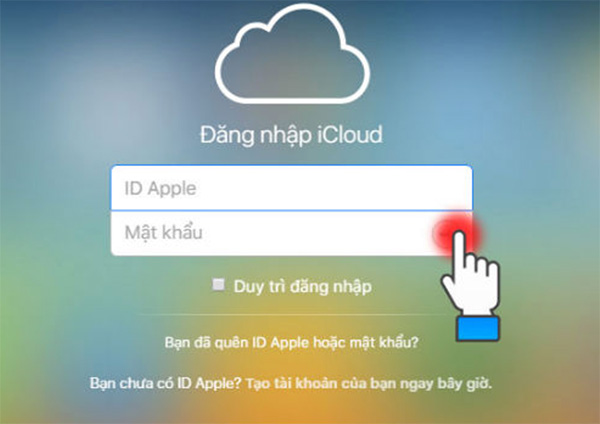
Bước 3: Trên màn hình hiển thị giao diện la bàn người dùng thực hiện lắc điện thoại một vòng để thiết bị có thể định hướng lại. Nhấn chọn bật tính năng gửi vị trí sau cùng để giúp xác định vị trí thiết bị nếu chẳng may thất lạc iPhone.
Bước 4: Trên bản đồ, người dùng có thể thấy được vị trí chiếc iPhone của bạn hiện tại.
Sau khi hoàn tất cách kích hoạt chế độ tìm iPhone, người dùng có thể thực hiện cách khóa iCloud khi bị mất máy bằng iCloud như sau:
Bước 1: Trên máy tính, người dùng sử dụng trình duyệt web để truy cập địa chỉ: https://www.icloud.com/
Bước 2: Tiếp theo bạn truy cập vào mục Tìm iPhone.
![]()
Bước 3: Tiến hành đăng nhập tài khoản iCloud của bạn một lần nữa tại đây.
Bước 4: Ngay sau đó trên giao diện bản đồ sẽ hiển thị vị trí hiện tại điện thoại iPhone của bạn. Bạn chọn biểu tượng (i) để mở giao diện thiết lập chi tiết tiếp theo.
Bươc 5: Tại giao diện chính này sẽ hiển thị 3 tùy chọn bao gồm:
- Phát âm thanh
- Chế độ mất
- Xóa iPhone
![]()
Để kích hoạt khóa iCloud khi bị mất iPhone từ xa, bạn chọn Chế độ mất để khoá máy. Điện thoại iPhone của bạn ngay lập tức sẽ bị khóa, không thể xem được các thông tin cá nhân trên máy. Mọi dữ liệu trên iPhone vẫn sẽ còn đó.
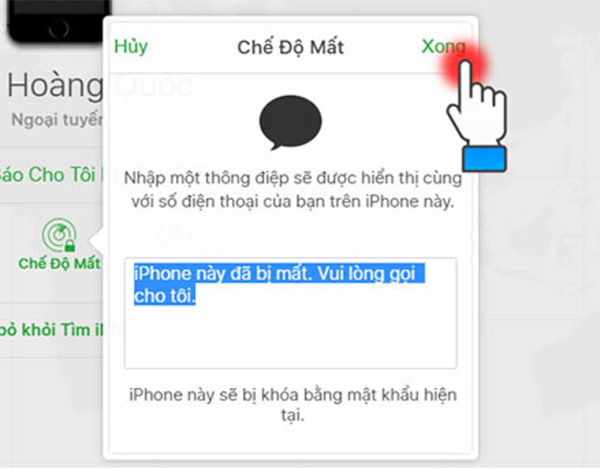
Hướng dẫn cách xóa dữ liệu iPhone khi bị mất
Bên cạnh tính năng khóa iCloud khi bị mất máy, trong trường hợp người dùng không thể tìm lại được thiết bị bạn có thể chọn cách xóa toàn bộ dữ liệu trên iPhone bị mất. Chi tiết cách xóa dữ liệu trên iPhone như sau:
Bước 1: Trước tiên người dùng cần đảm bảo chắc chắn đã đăng nhập tài khoản iCloud trên iPhone và bật tính năng tìm iPhone như các bước hướng dẫn ở trên.
![]()
Bước 2: Tiếp theo bạn sử dụng máy tính để truy cập vào trang web https://www.icloud.com/ và tiến hành đăng nhập tài khoản iCloud trên thiết bị đang bị mất và cần định vị.
![]()
Bước 3: Sau khi đăng nhập thành công tài khoản iCloud, bạn chọn kích hoạt chức năng Tìm iPhone.
![]()
Bước 4: Sau khi xác định được vị trí thiết bị, bạn chọn Xóa iPhone.
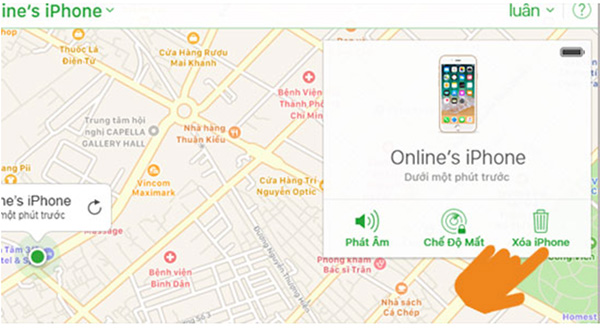
Bước 5: Với lựa chọn xóa iPhone, tất cả các dữ liệu hiện đang được lưu trên điện thoại sẽ bị xóa, người dùng lạ không thể truy cập hay xem được thông tin.
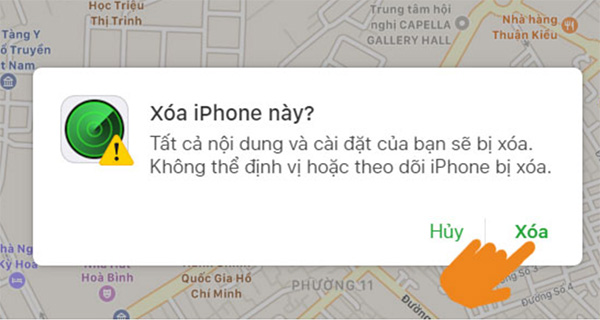
Lưu ý:
- Với thiết bị đang trực tuyến thì quá trình xóa dữ liệu từ xa sẽ diễn ra ngay lập tức và có email xác nhận được gửi đến địa chỉ email ID Apple của bạn.
- Trường hợp thiết bị đang ngoại tuyến thì quá trình xóa dữ liệu từ xa sẽ bắt đầu ngay khi thiết bị được kết nối mạng trực tuyến.
- Sau khi xóa dữ liệu trên iPhone, nếu bạn may mắn tìm lại được thiết bị thì có thể khôi phục dữ liệu bằng tính năng Sao Lưu iCloud hoặc iTunes.
Với một số thủ thuật cơ bản trên đây hy vọng có thể giúp người dùng khóa iCloud khi bị mất iPhone hoặc xóa dữ liệu từ xa để đảm bảo an toàn thông tin cá nhân.